Maršrutizatoriaus „TP-Link Archer A7 Internet“, „Wi-Fi“ tinklo, programinės įrangos, USB nustatymas

- 1343
- 258
- Gerard Ernser PhD
Maršrutizatoriaus „TP-Link Archer A7“ nustatymas: Internetas, „Wi-Fi“ tinklas, programinė įranga, USB
Aš net nežinau, kas gali būti lengviau, nei šiuolaikinio maršrutizatoriaus nustatymai. TP -Link Archer A7 - Nėra išimties. „TP-Link“ kūrėjai bandė ir padarė daugiakalbę, gražią ir suprantamą žiniatinklio sąsają, mobiliųjų įrenginių programą ir net instrukcijas su nuotraukomis, skirtomis greitoms nustatymams, buvo išspausdinti ir sudėti į dėžutę su maršrutizatoriumi. Tačiau nepaisant to, nėra reta, kad vartotojai vis dar turi tam tikrų sunkumų nustatymų procese. Ir dažniausiai šie sunkumai yra susiję su įrenginiu, iš kurio atliekama konfigūracija, arba su interneto teikėju. Bet tai jau yra kito straipsnio tema. Ir šiandien mes pažiūrėsime į „TP-Link Archer A7“ nustatymų procesą. Mes sujungsime viską ir greitai sukonfigūruosime. Ir jei dar neturite „Archer A7“, tada perskaitykite mano šio modelio apžvalgą.
Ir iškart pradėkite verslą. Pirmiausia reikia viską teisingai sujungti, prisijungti ir nieko nepainioti. Mes prijungiame maitinimo adapterį prie maršrutizatoriaus ir įtraukiame jį į lizdą (įsitikinkite, kad maršrutizatoriuje ant maitinimo mygtuko įjungimo/išjungimo). Mes prijungiame internetą prie interneto (jis yra mėlynas) (kabelis iš interneto teikėjo, DSL/GPON modemas, kitas maršrutizatorius).

Kitas žingsnis yra prisijungti prie „TP -Link Archer A7“ įrenginio, iš kurio mes jį sukonfigūruosime. Tai gali būti kompiuteris, nešiojamas kompiuteris, išmanusis telefonas, planšetinis kompiuteris. Jei turite galimybę susisiekti su kompiuteriu ar nešiojamu kompiuteriu, geriausia tai padaryti naudojant tinklo kabelį.
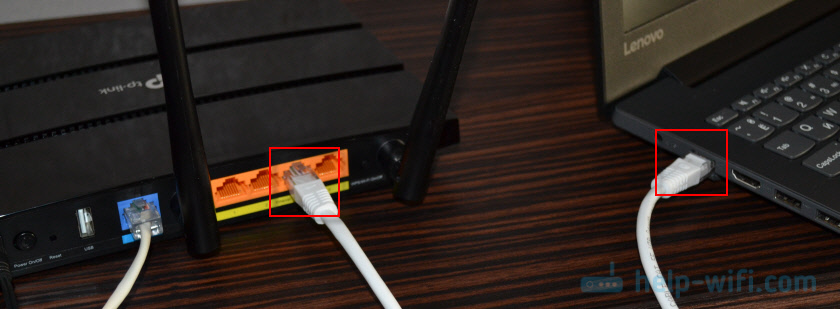
Jei jums reikia prisijungti naudojant „Wi-Fi“, tada jūsų įrenginio „Wi-Fi“ tinklų sąraše raskite maršrutizatorių tinklą ir pasirinkite jį. Nurodykite gamyklos slaptažodį. Gamyklinis tinklo pavadinimas (SSID) ir slaptažodis yra nurodytas ant lipduko iš maršrutizatoriaus apačios ir atskiroje kortelėje, kuri ateina su maršrutizatoriumi (ant kurio galite įrašyti naują slaptažodį po konfigūracijos).

Leiskite man priminti, kad maršrutizatorių galite sukonfigūruoti iš išmaniojo telefono ar planšetinio kompiuterio per „Tether“ programą. Įdiegė programą, prijungtą prie „Wi-Fi“ maršrutizatorių tinklo ir nustatyta per programą.
Jei norite sukonfigūruoti per žiniatinklio sąsają (per naršyklę), tada parodysiu, kaip įvesti nustatymus ir nurodyti reikiamus parametrus.
„TP-Link Archer A7“ nustatymai
Atidarykite bet kurią naršyklę ir eikite į adresą http: // tplinkwifi.Tinklas (Skaitykite daugiau šiame straipsnyje). Arba žiūrėkite instrukcijas: kaip pereiti prie „TP-Link“ maršrutizatoriaus nustatymų. Beje, pagal IP adresą 192.168.0.1 Taip pat galite patekti į žiniatinklio sąsają.
Maršrutizatorius iškart paprašys mūsų įdiegti administratoriaus slaptažodį. Sugalvokite slaptažodį, nurodykite jį du kartus ir parašykite iš karto. Ateityje reikės patekti į maršrutizatoriaus nustatymus.
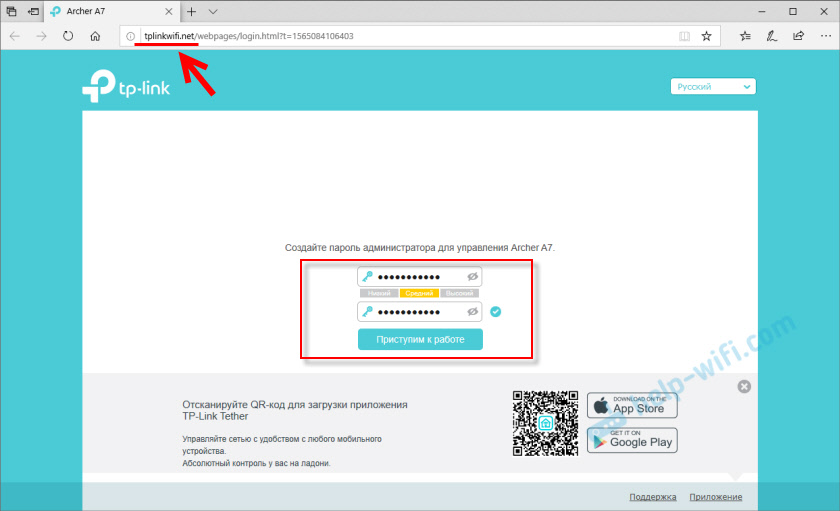
Spustelėjus mygtuką „Pradėti darbą“, bus atidarytas greito nustatymo meistras. Paprastai parodau, kaip su juo nustatyti maršrutizatorių, tačiau šiandien reikiamus nustatymus padarysime atskirai, skirtingose žiniatinklio sąsajos skyriuose. Todėl mes iškart einame į skyrių „Papildomi nustatymai“.
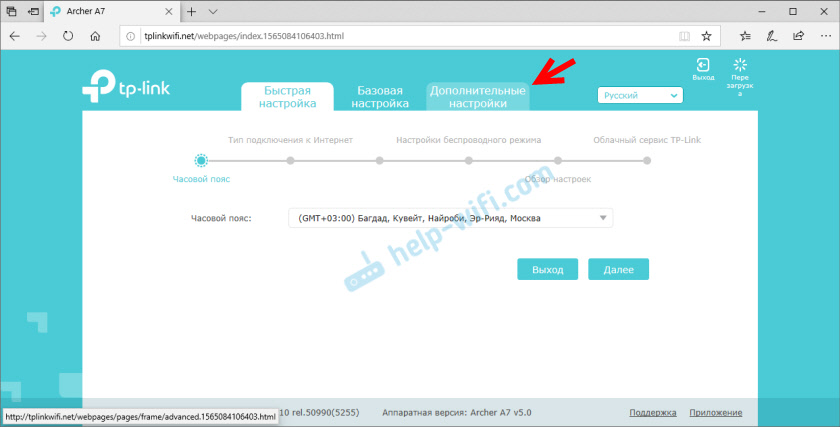
Jei norite, galite pabandyti sukonfigūruoti „Archer A7“ naudodami „Quick Setup Master“. Viskas ten labai paprasta, žingsnis po žingsnio.
interneto ryšys
Svarbu: Jei internetas per jūsų „TP-Link Archer A7“ jau veikia, yra prieiga prie interneto, tuomet galite praleisti šį nustatymo etapą (nedelsdami eikite į „Wi-Fi“ nustatymus).
Skirtuke „Papildomi nustatymai“ turite atidaryti skyrių „Tinklas“ - „Internetas“. Labai svarbu pasirinkti tinkamą ryšio tipą ir nustatyti visus reikiamus parametrus. Informaciją, kurią reikia nurodyti šiame puslapyje. Todėl, jei nežinote, kokio tipo ryšį naudoja jūsų teikėjas - skambinkite palaikant arba peržiūrėkite interneto ryšio sutartį.
Jei turite dinaminį IP (DHCP), tada tiesiog pasirinkite tokio tipo ryšį ir išsaugokite nustatymus.
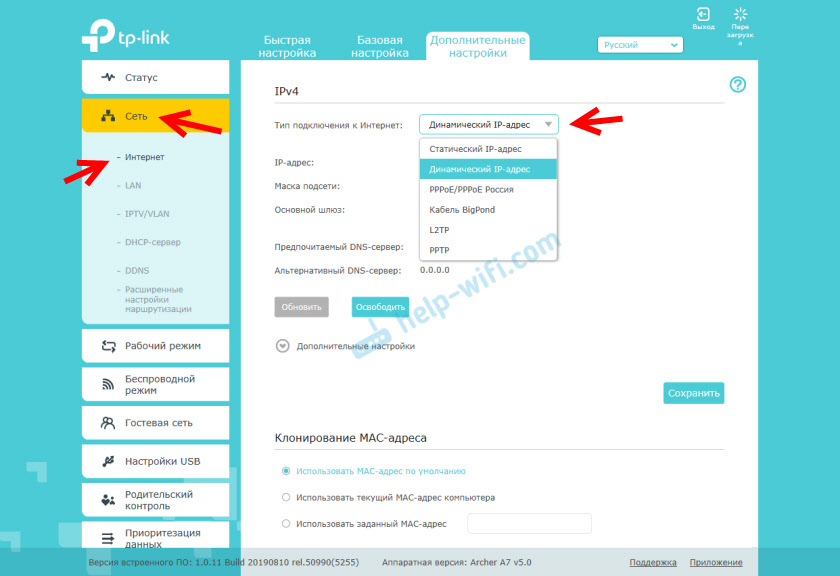
Jei pppoe, pptp, l2tp, tuomet turite nurodyti vartotojo vardą ir slaptažodį. Taip pat serverio adresas (tik PPTP ir L2TP).
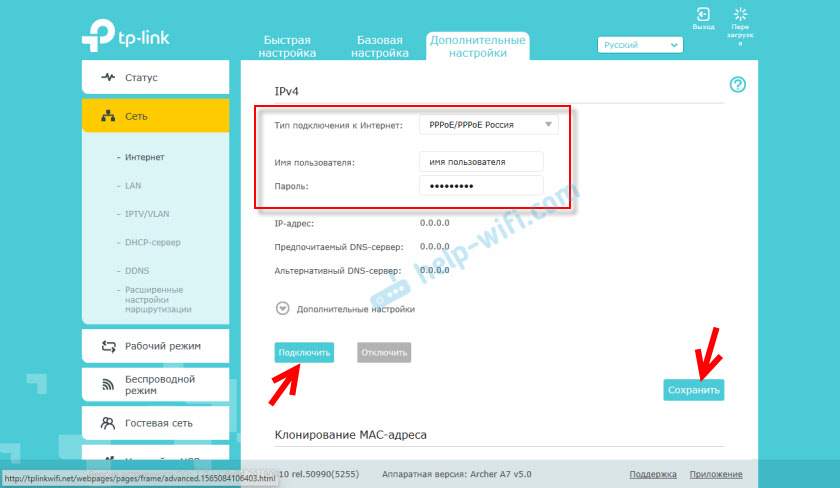
Jei teikėjas privalo „Mac“ adresą, tuomet galite arba klonuoti MAC adresą iš kompiuterio, prie kurio susietas internetas iš apačios ant lipduko) prie teikėjo.
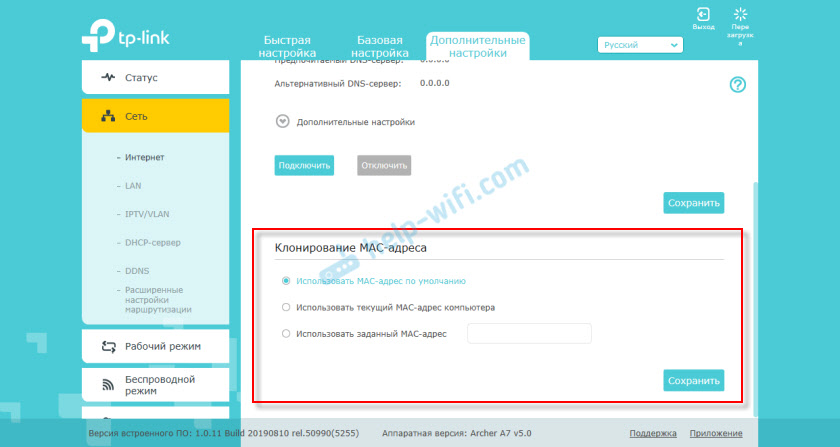
Dar kartą: galite sužinoti visą informaciją apie interneto ryšio nustatymą palaikant interneto teikėjo palaikymą.
Svarbu, kad šiame etape interneto nustatymai per maršrutizatorių uždirba. Priešingu atveju nėra prasmės tęsti nustatymo.Asociacija šia tema: nustatant maršrutizatorių, rašo be prieigos prie interneto ar ribotos, ir nėra jokio ryšio su internetu
„Wi-Fi“ tinklo nustatymas
Daugelis palieka pavadinimą „Wi-Fi“ tinklą ir slaptažodį, kuris nustatomas pagal numatytuosius nustatymus. Bet aš vis tiek rekomenduoju juos pakeisti. Bent jau slaptažodis. Norėdami tai padaryti, eikite į skyrių „Belaidis režimas“ - „Belaidžio režimo nustatymas“.
Pirmiausia keičiame „Wi-Fi“ tinklo tinklo pavadinimą ir slaptažodį 2 diapazone.4 GHz.
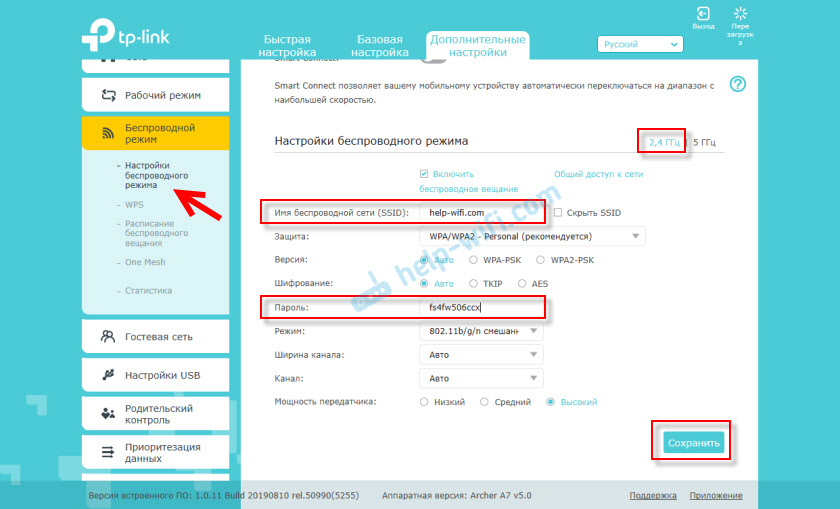
Paspauskite mygtuką, kad išsaugotumėte, ir padarykite tą patį tinklui 5 GHz diapazone.
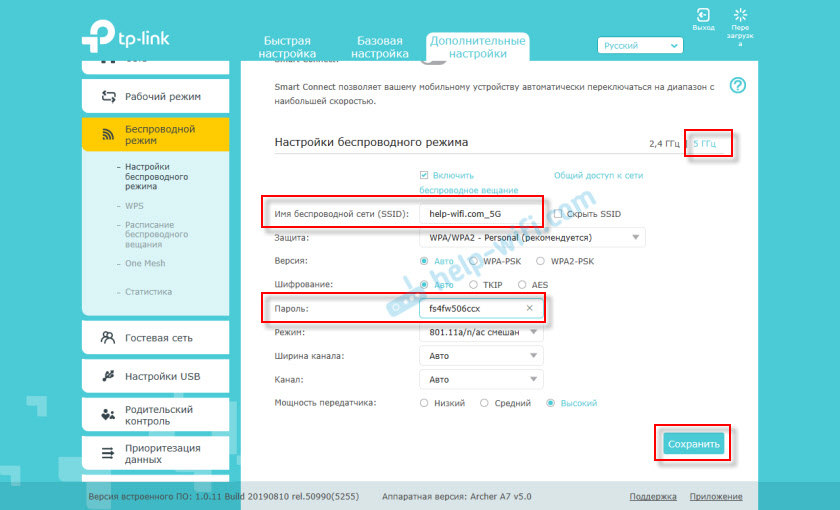
Nepamirškite išsaugoti nustatymų! Taip pat rekomenduoju parašyti slaptažodį iš „Wi-Fi“ tinklo.
Svarbu, pakeitus tinklo pavadinimą ir (arba) slaptažodį, turite iš naujo sujungti įrenginius į naują „Wi-Fi“ tinklą.Baigtas pagrindinis maršrutizatoriaus nustatymas! Galite prijungti savo įrenginius ir patikrinti „TP-Link Archer A7“.
Kaip atnaujinti „TP-Link Archer A7“ programinę-aparatinę įrangą?
Daugelis domisi programinės įrangos atnaujinimo problema. Teisingai, turite atnaujinti programinę -aparatinę įrangą. Be to, atnaujinimai visada pasirodo naujiems modeliams. Gamintojas modifikuoja programinę įrangą, prideda kai kurias funkcijas, pašalina klaidas ir kt. D.
„Archer A7“ gali savarankiškai atsisiųsti ir diegti naujas programinės įrangos versijas. Norėdami tai padaryti, atidarykite skyrių „Sistemos įrankiai“ - „Atnaujinti sukurta -nare programinė įranga“. Dabartinė integruotos programinės įrangos versija ir maršrutizatoriaus aparatinės įrangos versija bus nurodyta ten (naudinga įkeliant programinę-aparatinę įrangą iš „TP-Link“ svetainės).
Norėdami patikrinti, spustelėkite mygtuką „Patikrinkite atnaujinimų buvimą“.
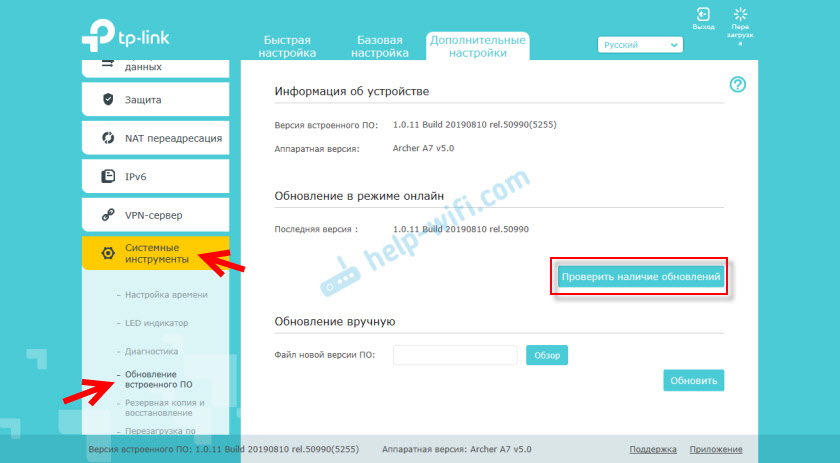
Jei užrašas „Jūsų sukurtos programinės įrangos versija nereikia atnaujinti“ - tada nėra naujos versijos. Jei rasta nauja programinė įranga, maršrutizatorius pasiūlys jį įdiegti.
Taip pat galite įkelti „Archer A7“ programinės įrangos failą iš „TP-Link“ svetainės ir atnaujinti rankiniu būdu. Spustelėkite mygtuką „Peržiūrėti“, pasirinkite Firmware failą ir spustelėkite „Atnaujinti“. Tiesiog įkelkite programinę -aparatinę įrangą, skirtą savo modeliui, aparatinei įrangai ir maršrutizatoriaus regioninei versijai (Ru - ES/JAV). Ši informacija nurodoma ant lipduko iš maršrutizatoriaus apačios ir dėžutėje.
USB prievadas „TP-Link Archer A7“
Šio maršrutizatoriaus USB prievadas gali būti naudojamas USB diskams ir spausdintuvams prijungti. Ir (Ru) versijoje palaikomi USB modemai. Tai reiškia, kad 3G/4G modemą galite prijungti prie „TP-Link Archer A7“ ir jis bus naudojamas norint pasiekti internetą.
Ryšį naudojant USB modemą galima sukonfigūruoti skyriuje „USB nustatymai“ - „3G/4G“. Jei maršrutizatorius yra suderinamas su jūsų modemu, tada jis turėtų būti apibrėžtas (rašant šį straipsnį „TP-Link“ svetainėje, neradau suderinamų modemų sąrašo, skirto „Archer A7“). Tada jums tiesiog reikia pasirinkti šalį ir savo operatorių iš sąrašo. Nustatymai bus nustatyti automatiškai.
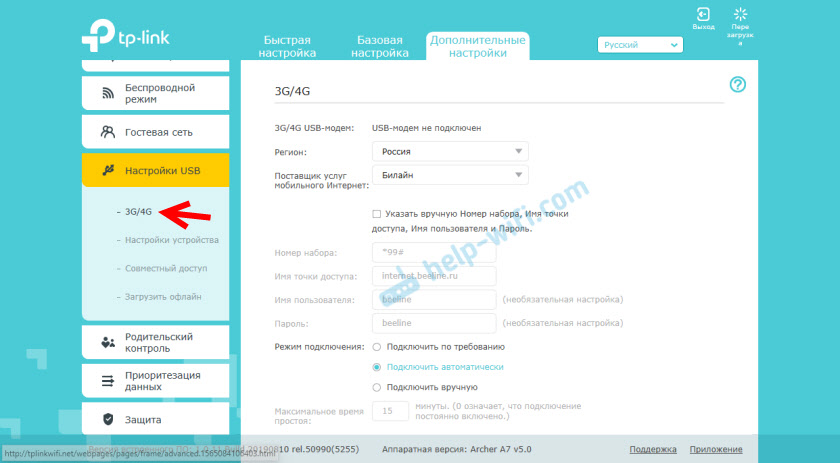
Tame pačiame skyriuje „USB nustatymai“ yra spausdinto serverio nustatymai (kaip aš jį suprantu, tik ES/JAV versijoje), jungtinės prieigos prie USB disko nustatymai ir „apkrovos neprisijungus“ nustatymai funkcionuoja apie neprisijungus kurį aš parašiau šiame straipsnyje: Autonominio įkėlimo failų konfigūravimas į „TP-Link“ maršrutizatorių.
Maršrutizatoriaus nustatymai Archer A7
Baigdamas noriu parodyti, kaip iš naujo nustatyti „TP-Link Archer A7“ maršrutizatoriaus nustatymus į gamyklą. Pvz., Kai norite dar kartą sukonfigūruoti maršrutizatorių, pakeisti teikėją arba pamiršti administratoriaus slaptažodį.
Įjunkite maršrutizatorių ir palaukite, kol jis įkels (apie 2 minutes). Tada su kažkuo aštriu spustelėkite mygtuką Atstatyti ir saugok apie 5 sekundes.
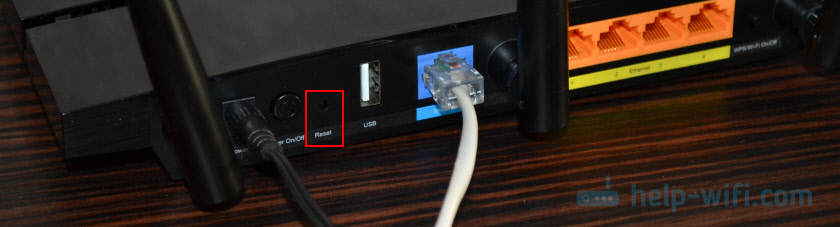
Kai pradeda mirksėti „galios“ indikatorius (galia), mygtuką galima išleisti. Maršrutizatorius bus paleistas iš naujo, o nustatymai bus iš naujo nustatyti gamykloje.
- « Tinklo spausdintuvo „Windows 10“ ryšys ir konfigūracija, skirta spausdinti vietiniame tinkle iš kitų kompiuterių
- „Sim-Card“ iš „Rostelecom“ ir modemo „visiems operatoriams“ nėra interneto paskirstymo per „Wi-Fi“ maršrutizatorių TL-WR842N ir iš kompiuterio »

